Tämä artikkeli on tuotettu käyttämällä konekäännöstä.
Ilmoitukset
Ilmoitukset auttavat sinua pysymään ajan tasalla myynti toiminnoistasi, seuraamaan edistymistäsi ja saamaan älykkäitä ehdotuksia siitä, mitä tehdä seuraavaksi. Ne yhdistävät reaaliaikaiset hälytykset, sähköpostiyhteenvetoja ja tekoälypohjaisia vinkkejä pitääkseen sinut ajan tasalla ja tuottavana.
Kuinka päästä käsiksi ilmoituksiisi
Avaa Ilmoitukset-paneeli napsauttamalla lamppuikonia Pipedrive-sovelluksen oikeassa yläkulmassa. Voit selata ehdotuskorttien ohi nähdäksesi erilaisia ilmoituksia.
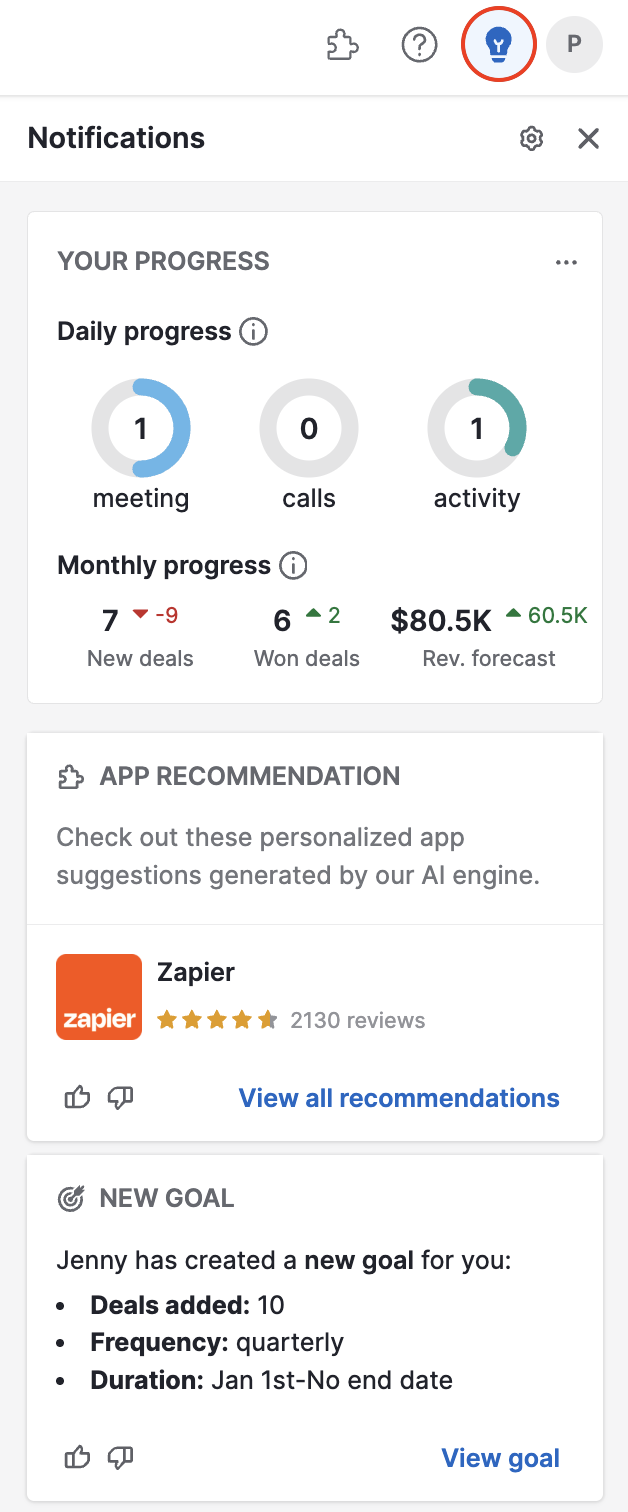
Kuinka hallita ilmoituksiasi
Hallitaaksesi, mitä ilmoituksia haluat vastaanottaa ja miten haluat saada ilmoituksia, napsauta hehkulamppua, sitten rataskuvaketta ja lopuksi “Hallitse ilmoituksia,” mikä vie sinut ilmoitusasetuksiin.
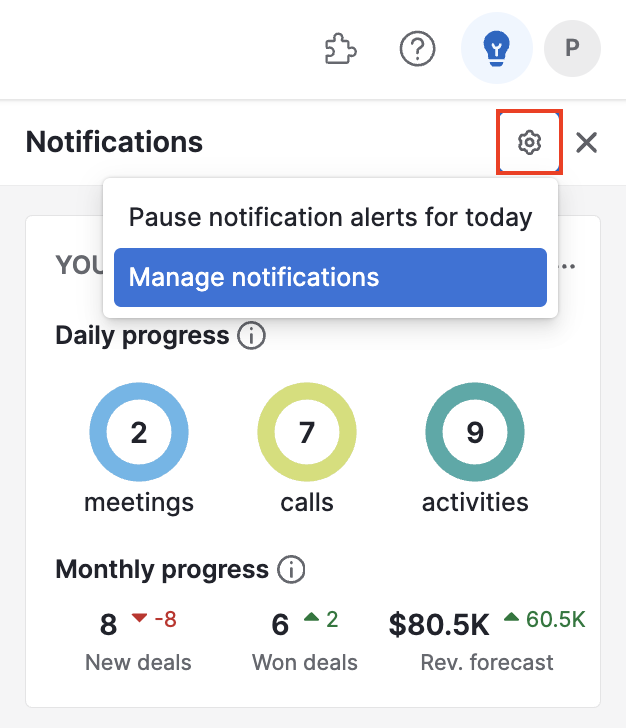
Kytkimet jokaisen vaihtoehdon vieressä aktivoivat tai deaktivoivat ilmoitukset, jotka haluat nähdä tililläsi. Napsauttamalla “i” jokaisen kategorian vieressä saat lisätietoja kyseisestä ilmoituksesta.
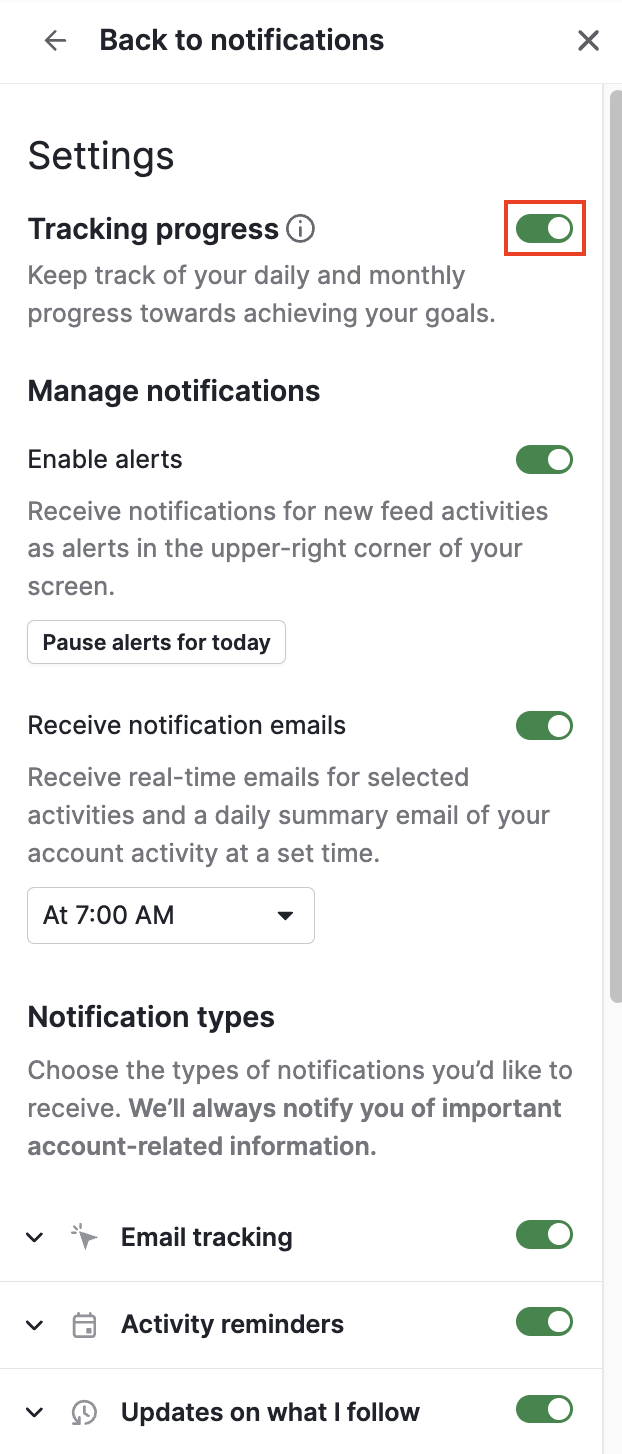
Eri tyypeillä on erilaisia ilmoitusmahdollisuuksia, kuten hälytyksen näyttäminen tai sähköpostin lähettäminen. Voit nähdä tämän napsauttamalla alas nuolta laajentaaksesi kutakin osiota. Alas nuoli muuttuu ylös nuoleksi, ja voit napsauttaa sitä uudelleen kutakin osiota kutistaaksesi.
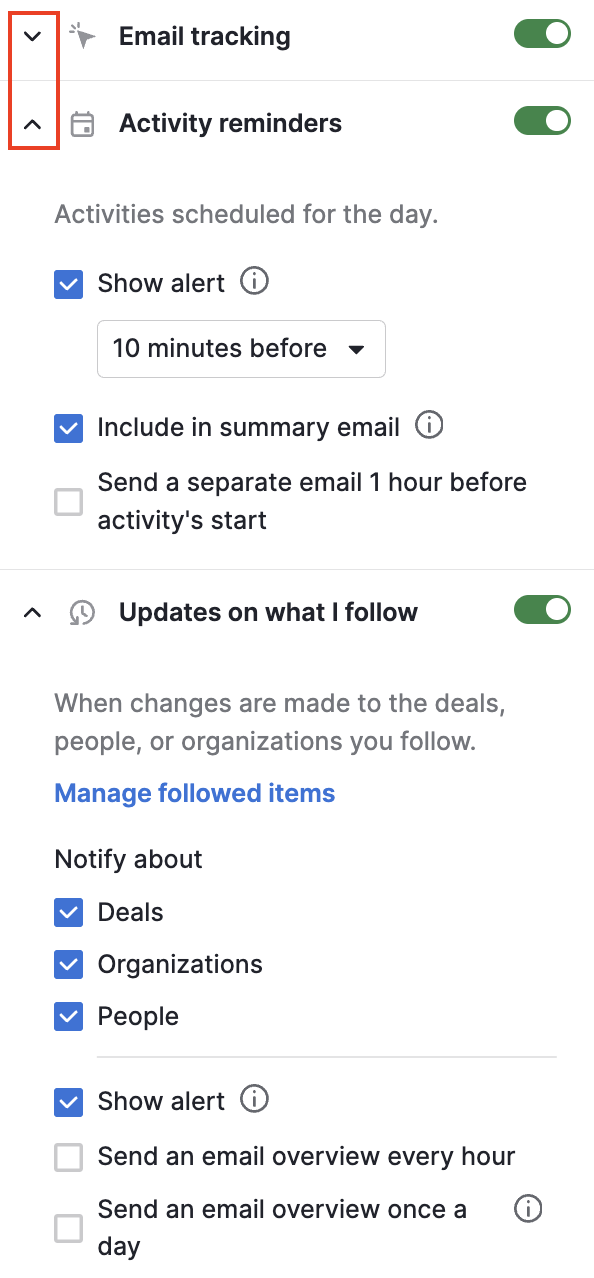
Ilmoitukset
Yksi monista tavoista vastaanottaa ilmoitus on ilmoitukset, pienet kortit, jotka ilmestyvät selaimesi ikkunan oikeaan yläkulmaan tuodakseen tärkeää tietoa huomiosi alle.
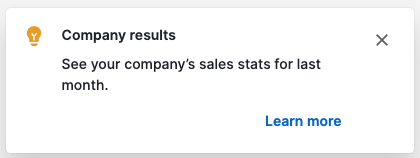
Klikkaamalla “Lue lisää” avaat myös ilmoituspaneelin ja keskityt siihen kohteeseen, joka toi sinut sinne.
Ilmoitusten keskeyttäminen ja jatkaminen
Jos sinun tarvitsee keskittyä työhösi ja haluat keskeyttää ilmoitukset loppupäiväksi, klikkaa “Keskeytä ilmoitukset tänään” “Hallitse ilmoituksia” -osiossa.
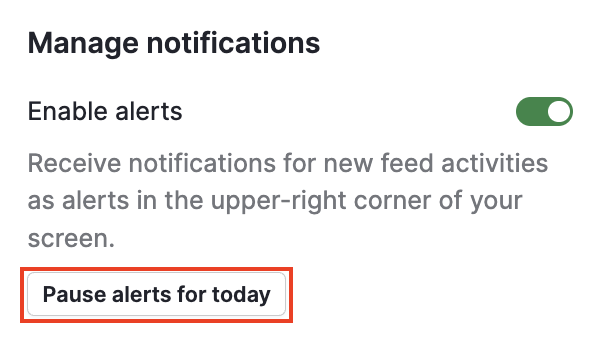
Jos haluat alkaa vastaanottaa ilmoituksia jälleen, klikkaa “Jatka ilmoituksia” “Ilmoitukset on keskeytetty” korostetussa sinisessä laatikossa.
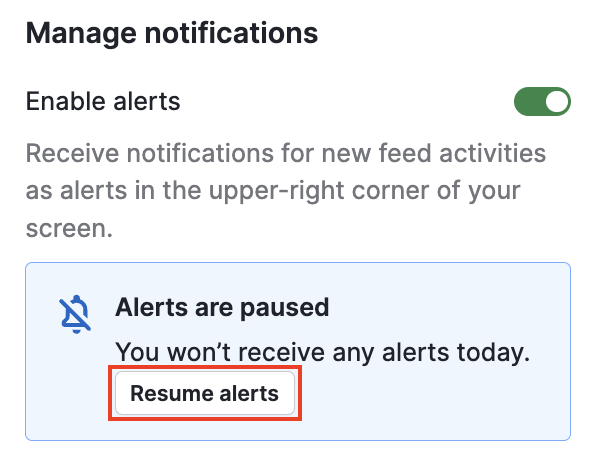
Sähköpostihälytykset
Napsauta ilmoituspaneelissasi rataskuvaketta, valitse sitten “Hallitse hälytyksiä” ja vieritä alas kohtaan Vastaanota hälytyssähköpostit mukauttaaksesi vastaanottamiasi sähköposteja.
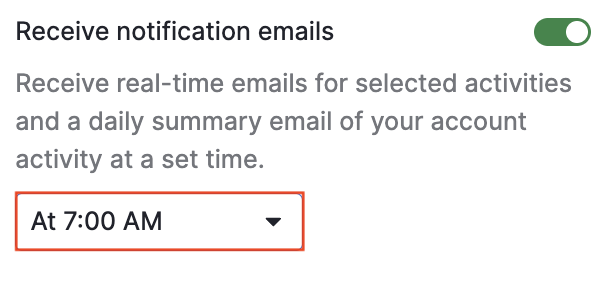
Voit vastaanottaa reaaliaikaisia sähköposteja valituista toiminnoista ja päivittäisen yhteenvetosähköpostin tilisi toiminnasta, jolle voit asettaa tietyn ajan pudotusvalikosta.
Ilmoitustyypit
Vaikka tässä paneelissa on monia erilaisia ilmoituskortteja, kaikki eivät näy sinulle, koska ne perustuvat tiliisi saatavilla olevaan dataan.
Esimerkiksi, jos et ole synkronoinut kalenteriasi tiliisi, saatat saada ehdotuksen tehdä niin, kun taas jos synkronoit kalenteriasi jo, et näe tätä ilmoitusta.
Kaikki ilmoitukset
Napsauta Kaikki ilmoitukset paneelin alareunassa laajentaaksesi tätä osiota käyttäjäkatsauksessasi. Täällä voit lajitella ne kaikki, lukemattomat, analytiikka ja vinkit, sähköpostiseuranta, seuranta, sinulle osoitetut, kommentit, maininnat, tuoteuudistukset ja kampanjan sitoutuminen mukaan.
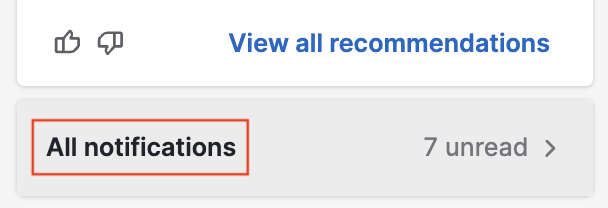
Sähköpostiseuranta
Saat hälytyksiä, kun kontaktit avaa lähettämiäsi sähköposteja tai napsauttaa linkkejä, jos seuranta on käytössä. Tällä tavalla voit seurata oikeaan aikaan ja räätälöidä lähestymistäsi.
Voit nähdä hälytyksen ja/tai sisällyttää tämän tiedon Pipedrive yhteenvetosähköpostiin, joka lähetetään postilaatikkoosi joka aamu.
Meillä on omistettu artikkeli, jossa voit lukea lisää sähköpostiseurannasta.
Toimintamuistutukset
Käynnistyy tulevien toimintojen perusteella, jotka on aikataulutettu kalenteriisi.
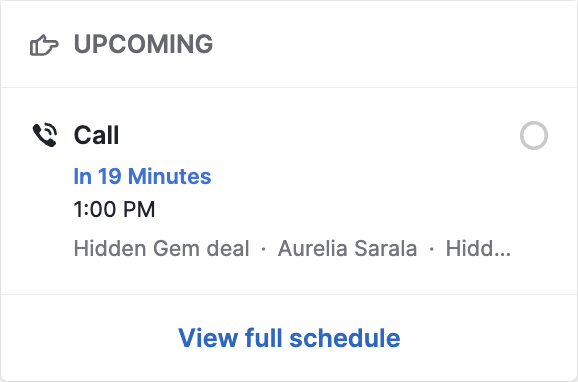
Edistymisesi
Seurannan edistymiskortti tarjoaa reaaliaikaisen näkyvyyden päivittäiseen ja kuukausittaiseen suorituskykyyn. Se auttaa sekä yksilöitä että tiimejä seuraamaan:
Kaksi parasta toimintatyyppiä, jotka on suoritettu tänään
Yhteensä suoritettujen toimintojen määrä tänään
Kuukauden tulokset verrattuna viime kuukauden suorituskykyyn
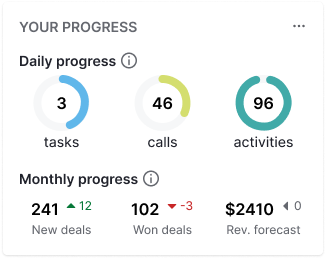
Se on oletusarvoisesti aktiivinen ja auttaa parantamaan mittareita, kuten arvoon kuluvan ajan ja lisää kauppoja tuomalla kriittisiä tietoja automaattisesti esiin.
Aikatauluttaja
Aikatauluttaja antaa sinulle yleiskatsauksen erääntyneistä toiminnoista, jotka sinun on poistettava pitämään putkesi siistinä, sekä kaikista tulevista tapahtumista, joita sinulla saattaa olla aikataulussasi.
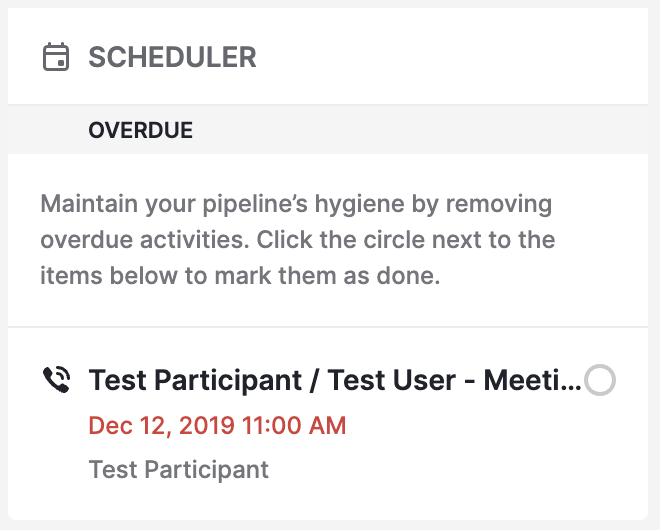
Analytiikka ja vinkit
Hyödyllistä tietoa yrityksesi suorituskyvystä ja ehdotuksia Pipedrive-käyttösi ja datasi perusteella.
Jotkut vinkit sisältävät myös AI-pohjaisia ehdotuskortteja, jotka on suunniteltu parantamaan myyntisuorituskykyäsi. Ne ovat kontekstiin liittyviä eivätkä välttämättä näy ennen kuin olet käyttänyt Pipedrivea muutaman viikon.
Voit "tykätä" tai "älä tykkää" korteista käyttämällä peukalo ylös/alas -ikoneita kouluttaaksesi ilmoituksiasi näyttämään mieluisat sisällöt useammin.
Yrityksen tulokset: Yrityksesi tilastot viime kuulta.
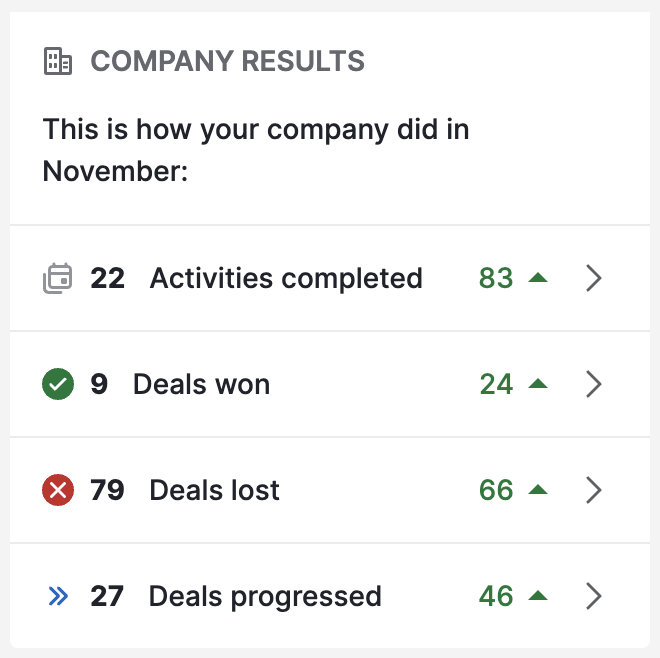
Seuraavat parhaat toimet: AI analysoi voitettujen kauppojen historiaasi ja kehottaa sinua tekemään samankaltaisia toimia, kuten sähköposti, kokous tai puhelu, jotka saattavat auttaa sinua sulkemaan kaupan.
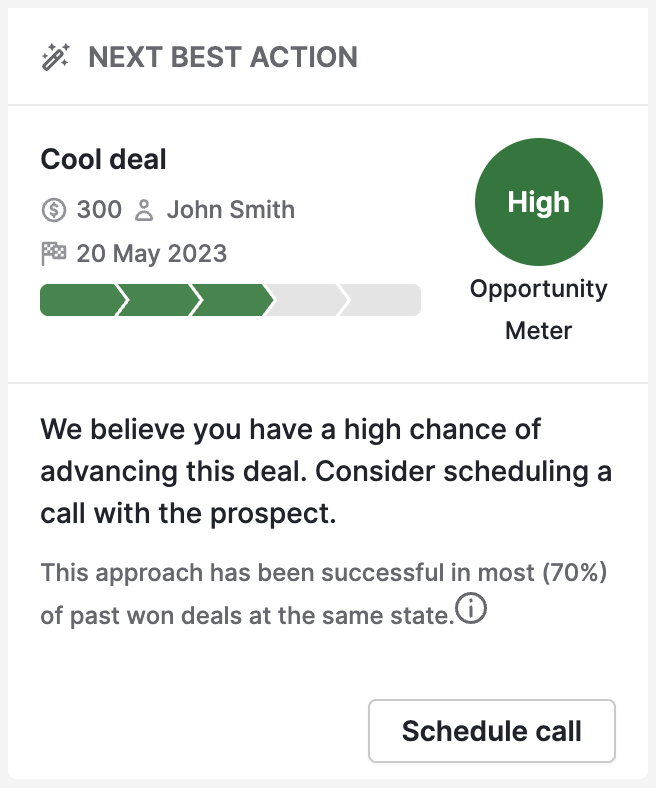
Sovellussuositus: Sovelluskäyttösi perusteella AI-moottorimme tuottaa suosituksia lisäosista, jotka voisivat auttaa sinua olemaan tuottavampi.
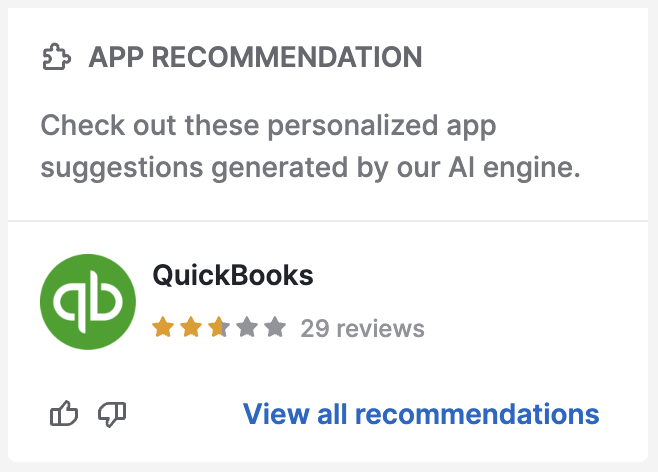
Tilisi:
- Puuttuva yhteystieto: Pipedrive tunnistaa yhteystiedot, joilta puuttuu tietoa, ja kutsuu sinua täyttämään ne.
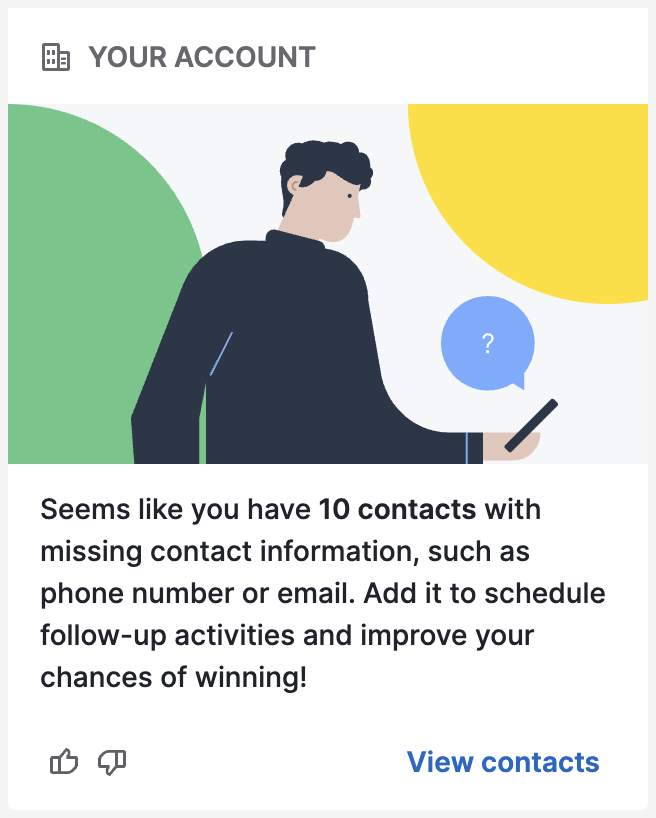
Turvallisuusarviointi: Kaikki turvallisuushuolenaiheet, jotka on tunnistettu tilisi turvallisuusarvioinnissa, näkyvät täällä.
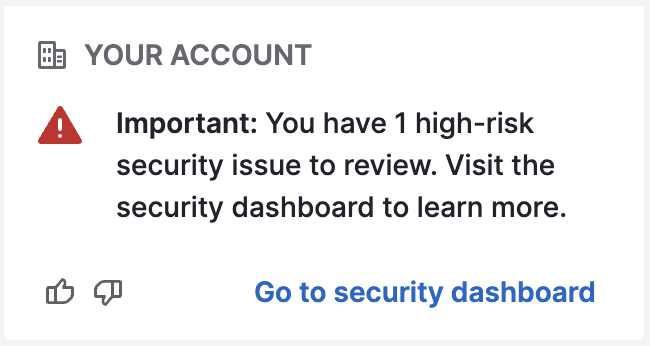
Myyntivalmentaja
Myyntivalmentaja auttaa sinua tunnistamaan alueita, joilla voit parantaa putkesi hygieniaa ja kauppojen hallintaa seuraavilla ehdotuksilla:
Poista vanhat kaupat: Poista vanhat kaupat putkestasi keskittyäksesi paremmin
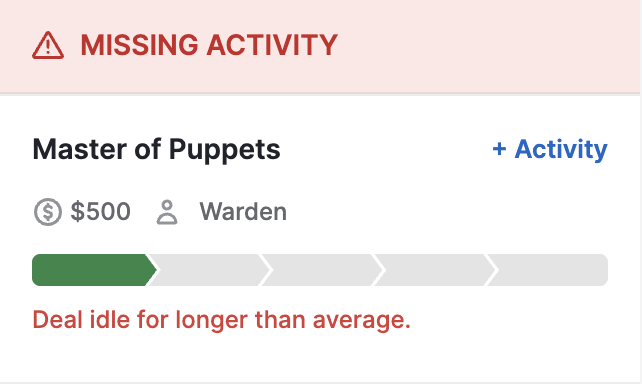
Kaupat ilman arvoa: Lisää arvoja näihin kauppoihin, jotta voit paremmin ennustaa tulevia tuloja
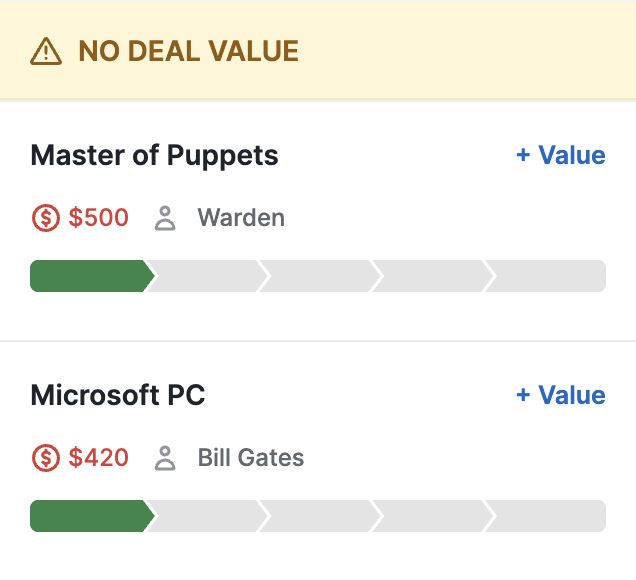
Lisää muistiinpanoja kokouksen jälkeen: Mitä enemmän tietoa sinulla on putkessasi, sitä paremmin voit suunnitella seuraavat askeleesi

Tavoitteet
Käynnistyy aina, kun joku yrityksessäsi määrittelee tavoitteen sinulle, tiimillesi tai yrityksellesi.
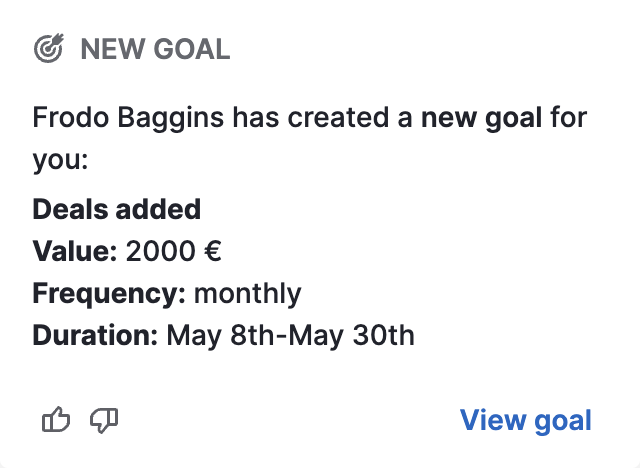
Seuranta
Päivitykset asioista (kuten kaupoista, liideistä ja toiminnoista), joita omistat tai seuraat, jotta pysyt ajan tasalla tiimisi tekemistä muutoksista. Voit merkitä ilmoitukset luetuiksi napsauttamalla tarkistusmerkkiä hylätäksesi ne.
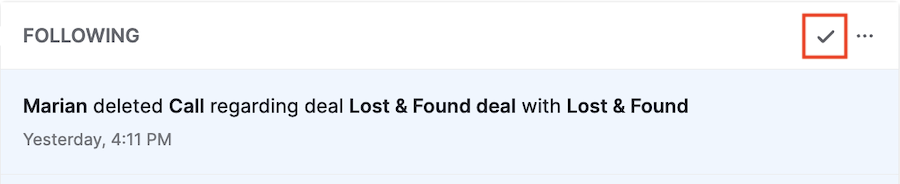
Oliko tämä artikkeli hyödyllinen?
Kyllä
Ei